
Win11桌面右下角水印怎么去掉,Win11去除右下角水印
时间:2023-02-14 来源:网络 人气:
Win11桌面右下角水印怎么去掉,Win11去除右下角水印,有些用户的电脑是不能安装Win11的,但是他们通过绕过限制,成功安装Win11,可桌面会提示不满足系统要求的水印,这篇文章是本站给大家分享的Win11桌面右下角水印去除方法。
如果是显示未激活的水印可以使用下面工具解决
(office全版本下载地址) 提取码:8686
Win11桌面右下角水印
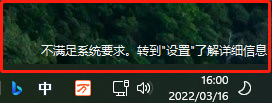
软件工具推荐 (点击下载最新万能修复工具) 提取码:8686
方法一:
1、首先,按键盘上的【 Win + X 】组合键,或右键点击任务栏上的【Windows开始徽标】,在打开的隐藏右键菜单项中,选择【运行】
2、除了刚才的方法打开运行以外,还可以通过组合键【 Win + R 】快速打开运行,然后输入【gpedit.msc】命令,按【确定或回车】,可以快速打开本地组策略编辑器;
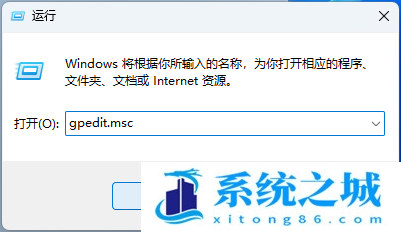
3、本地组策略编辑器窗口,依次展开到【计算机配置 > 管理模板 > 系统】,然后找到并双击打开【在未满足 Windows 系统要求时隐藏消息】;
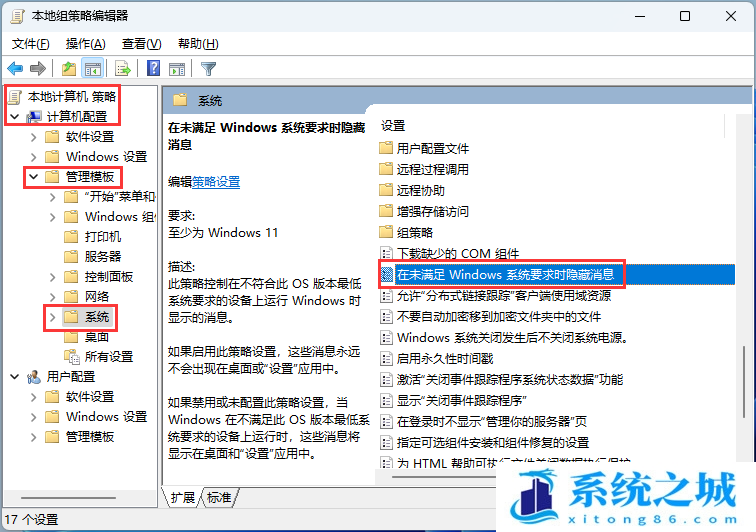
4、在未满足 Windows 系统要求时隐藏消息窗口,选择【已启用】;
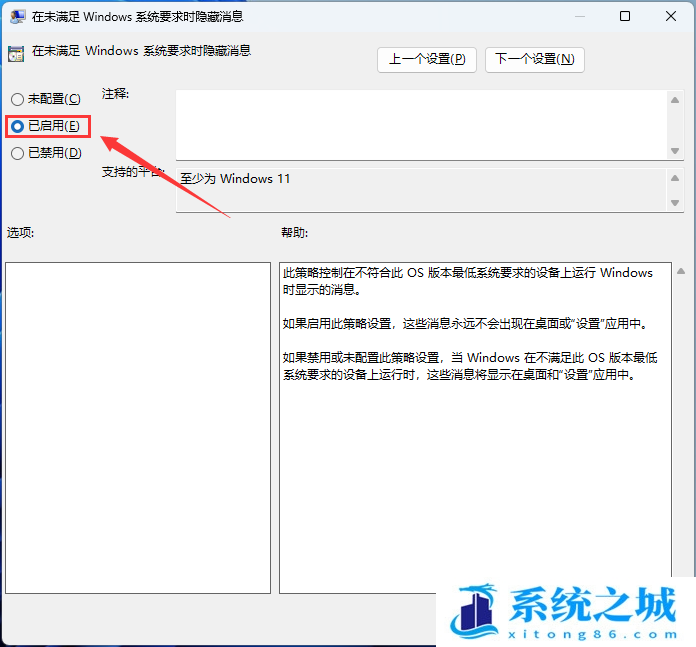
方法二:
1、首先,按键盘上的【 Win + X 】组合键,或右键点击任务栏上的【Windows开始徽标】,在打开的隐藏右键菜单项中,选择【运行】;
2、除了刚才的方法打开运行以外,还可以通过组合键【 Win + R 】快速打开运行,然后输入【regedit】命令,按【确定或回车】,可以快速打开注册表编辑器;
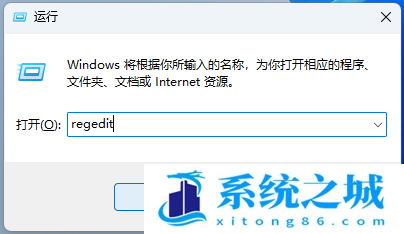
3、注册表编辑器窗口,依次展开到【计算机\HKEY_CURRENT_USER\Control Panel】路径;
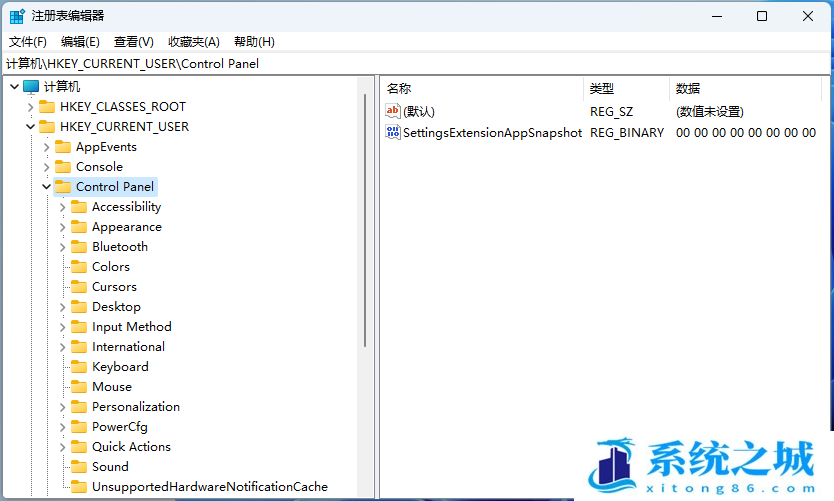
4、接着选择【UnsupportedHardwareNotificationCache】,如果没有,则需要新建该项。然后在右侧空白处【新建 - DWORD (32 位)值(D)】,并命名为【SV2】,注:如果是Windows 11 21H2版则是SV1;
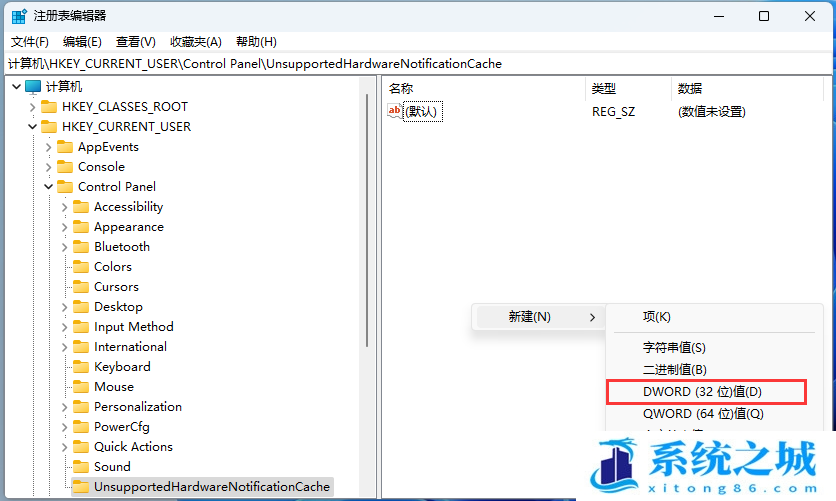
5、最后双击打开【SV2】,编辑 DWORD (32 位)值窗口,将数值数据修改为【0】,0为禁用桌面水印,1为开启桌面水印;
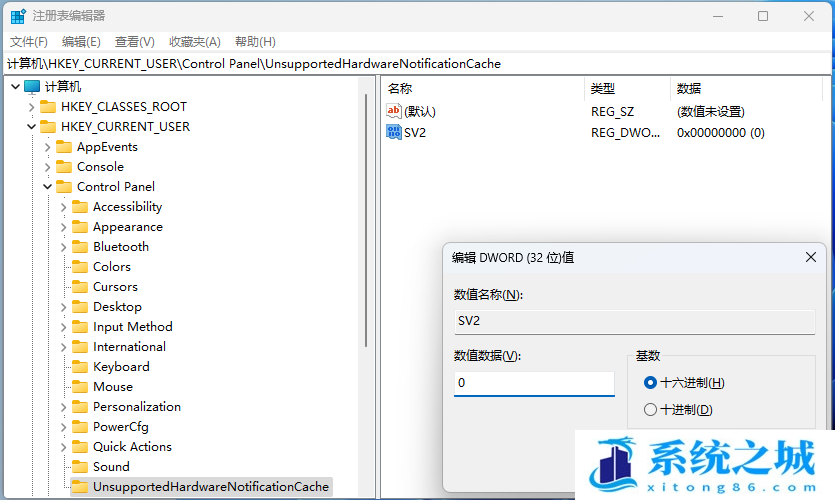
操作完成后,关闭注册表,并重启资源管理器即可。
相关推荐
- Win11全系通用激活码 安装序列号KEY万能 更换系统产品密钥
- win10/win11专业版激活码 (2025年6月28日更新) 全版本通用
- Windows11/10系统永久激活码2025 Office全系列永久激活码2025
- Win11专业版永久激活支持更新 Win11最新激活码支持后续版本
- win11+office2024最新激活码专业版等密钥 无需激活工具含安装包2025
- 极限精简版win11 24H2专业版915M 一键安装永久激活v2025
- office2024企业长期版在线激活码秘钥 office2024专业增强版神K激活码
- 925M极限精简版win11专业版 24H2正式版 游戏办公专用稳定超速
- 不忘初心 Windows11 24H2+ LTSC 2024 x64 超级精简游戏无更新版
- Windows 11 专业版安装激活密钥 Windows 11 企业版安装激活密钥
教程
Win11教程排行
- 1 官方 Windows 11 激活密钥 Windows 11 23H2 序列号(永久激活)
- 2 win11专业版激活密钥(2022年12月最新激活码附激活方法)
- 3 Win11 22H2共享打印机提示0x00000709错误怎么办
- 4 2023版最新win11专业工作站版永久激活密钥
- 5 Win11专业版激活密钥神KEY_Win11序列号万能批量激活码
- 6 Win11共享打印机0x00000bc4错误_Win11解决0x00000bc4错误
- 7 Win11电源管理在哪里_Win11系统电源怎么设置
- 8 win11系统提示更新需要更新吗?win11系统更新好还是不好?
- 9 Win11按文件名和内容搜索_Win11文件内容搜索设置
- 10 华硕主板CPU风扇转速调节_华硕BIOS改CPU风扇转速

系统教程
- 1 应用程序无法正常启动,游戏软件报错0xc0000142解决办法+修改工具
- 2 Win11/win10/Win7系统各版本永久激活密钥及激活错误解决方法
- 3 Vmware17/16虚拟机去虚拟化工具修改虚拟机硬件教程+成品系统过检测
- 4 联想笔记本如何重装系统?联想笔记本重装系统的方法
- 5 联想拯救者Y7000P如何重装系统?笔记本重装纯净系统工具镜像
- 6 MSDN下载哪个版本最稳定?最稳定的MSDN系统推荐
- 7 稳定版 Windows Server 2022 22H2 服务器系统 正式版免激活
- 8 ROG枪神7如何重装系统?重装枪神7笔记本系统的方法
- 9 Win11电源选项快速启动选项没了怎么办
- 10 暗影精灵4笔记本蓝屏后无法开机如何解决












